Как исправить, если сотовые данные не работают после обновления
В этой статье мы покажем вам варианты, которые вы можете сделать, чтобы исправить, когда сотовые данные не работают после обновления на iPhone и iPad, с помощью очень простых шагов.
Сотовые данные не работают на вашем iPhone, и вы не знаете, почему. Тогда это простое руководство даст вам ответ, а также решение проблемы. Обязательно следуйте инструкциям, указанным в инструкциях.

Что такое мобильные / сотовые данные?
Мобильные данные – это то, что позволяет вашему телефону подключаться к сети, когда вы находитесь вдали от Wi-Fi. Мобильные устройства могут отправлять и получать информацию по беспроводной сотовой связи. Пока у вас есть сотовая связь, вы можете пользоваться Интернетом.
Исправление, сотовые данные не работают после обновления на iPhone и iPad
Проверьте, выключен ли режим полета
Режим полета автоматически отключает мобильные / сотовые данные. Итак, убедитесь, что режим полета вашего устройства выключен. Чтобы проверить это, выполните следующие действия.
- Откройте приложение “Настройки” на главном экране.
- И переместите ползунок рядом с режимом полета влево, чтобы выключить его.
Вы также можете выключить режим полета из Центра управления, для этого выполните следующие действия:
- Откройте Центр управления, проведя вниз от верхнего края экрана.
- И нажмите кнопку режима полета, если он уже включен.
Вы узнаете, что режим полета выключен, когда кнопка будет серо-белой, а не оранжево-белой.
Проверьте, включены ли мобильные данные
Что ж, это очевидно, если мобильные данные не включены, вы собираетесь их использовать. Поэтому убедитесь, что мобильные данные включены. Чтобы проверить это, выполните следующие действия:
- Откройте приложение “Настройки” на главном экране.
- Затем нажмите «Сотовая связь».
- И включите переключатель рядом с Сотовыми данными в верхней части экрана.
Вы узнаете, что сотовые данные включены, когда переключатель станет зеленым.
Проверить силу сигнала
Во многих сетевых проблемах виноват плохой или слабый сигнал. Если ваше устройство Apple в последнее время постоянно показывает «Нет обслуживания», обязательно проверьте, как на вашем устройстве отображаются полосы сигналов. Значение ниже 3 полосок не является хорошим и может указывать на проблему с сетью.
Если вы находитесь внутри здания, попробуйте выйти и посмотреть, не исчезнет ли «No Service». Если вы путешествуете на машине, возможно, вы проезжаете мертвую точку. Что вы хотите сделать, так это переместить известную хорошо закрытую территорию. Если служба не остается, возможно, проблема с вашим iPhone / iPad. Продолжите устранение неполадок, выполнив следующие действия.
Проверьте, работает ли голосовой вызов
Некоторые операторы связи могут иметь проблемы с 4G LTE, которые также могут влиять на другие сетевые службы. Попробуйте проверить, не происходит ли текстовые или голосовые вызовы прерывисто или возникают случайные проблемы. Если у них действительно есть проблема, даже если есть отличные сигнальные полосы, возможно, проблема в вашей сети. Вы должны обратиться за помощью к своему оператору сети.
Проверить ошибку
Коды ошибок или сообщения обычно являются ключом к решению проблем. Если ваше приложение для обмена сообщениями отображает ошибку каждый раз, когда не может отправить текст, обязательно примите это к сведению. Затем выполните поиск в Google по точному сообщению или коду и посмотрите, есть ли доступное онлайн-решение.
Проверить подписку на данные
Мобильные данные не бесплатны для абонентов, поэтому внезапная остановка этой услуги может означать, что вам придется сначала оплатить свои счета. Если вы считаете, что этот фактор может сыграть роль в вашей ситуации, обязательно посоветуйтесь со своим оператором связи, что делать. В большинстве случаев оплата выдающейся услуги автоматически восстанавливает ее.
Перезагрузите ваш iPhone / iPad
Чтобы выключить iPhone 8 или более раннюю версию, нажмите и удерживайте кнопку питания, пока в верхней части дисплея не появится надпись «сдвиньте, чтобы выключить». Если у вас iPhone X или новее, нажмите и удерживайте любую кнопку громкости и боковую кнопку, пока не появится сообщение «сдвиньте, чтобы выключить».
Обновить настройки оператора связи
- Прежде всего, подключите свой iPhone / iPad к Wi-Fi или включите сотовую передачу данных.
- Откройте приложение “Настройки”.
- Зайдите в Общие настройки.
- Затем нажмите «О себе».
- Нажмите «Обновить» во всплывающем окне.
Извлеките и повторно вставьте SIM-карту
Во всех iPhone используется крошечный лоток, называемый лотком для SIM-карты, чтобы надежно удерживать SIM-карту на месте. Чтобы получить доступ к вашей SIM-карте, первым делом нужно выдвинуть лоток для SIM-карты, вставив скрепку в крошечное отверстие в лотке для SIM-карты на внешней стороне вашего iPhone.
Через некоторое время снова вставьте SIM-карту и перезагрузите iPhone / iPad.
Сбросить настройки сети
- Откройте приложение “Настройки”.
- Зайдите в Общие настройки.
- Теперь нажмите «Сброс».
- Нажмите “Сбросить настройки сети”.
- Подтвердите, что вы хотите стереть все существующие сетевые настройки.
Восстановите свой iPhone как новый
Отказ от ответственности
Но прежде чем приступить к следующим шагам, не забудьте сделать резервную копию всех своих данных, так как это уничтожит все, из чего состоит ваше устройство.
- Подключите ваш iPhone к компьютеру
- И запустите iTunes / Finder (в macOS Catalina).
- Теперь найдите свой iPhone.
- После этого нажмите «Восстановить iPhone» и подтвердите.
- После восстановления настройте устройство как обычно.
- А во время настройки устройства восстановите устройство из предыдущей резервной копии iCloud / iTunes / Finder.
Проверить наличие проблем с оборудованием
Даже после установки новой прошивки проблема все еще существует, что означает, что это проблема оборудования. Хотя сторонние сервисы взимают гораздо меньшую плату, служба поддержки Apple более надежна. Итак, если вы не против потратить несколько дополнительных долларов на надежное решение, обратитесь в Apple за помощью.
У вас есть iPhone, iPad или Mac и вам нужны такие простые уроки? Тогда следите за новостями в колонке GetDroidTips, посвященной iPhone, советы и хитрости.
Если у вас есть какие-либо вопросы по этому поводу, раздел комментариев всегда доступен для вас.



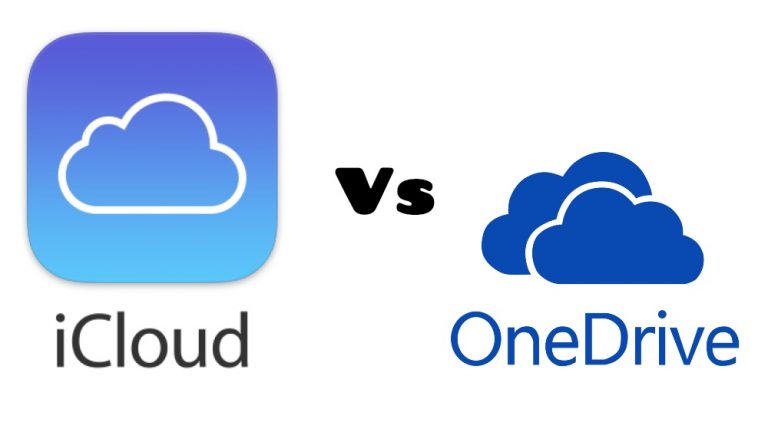
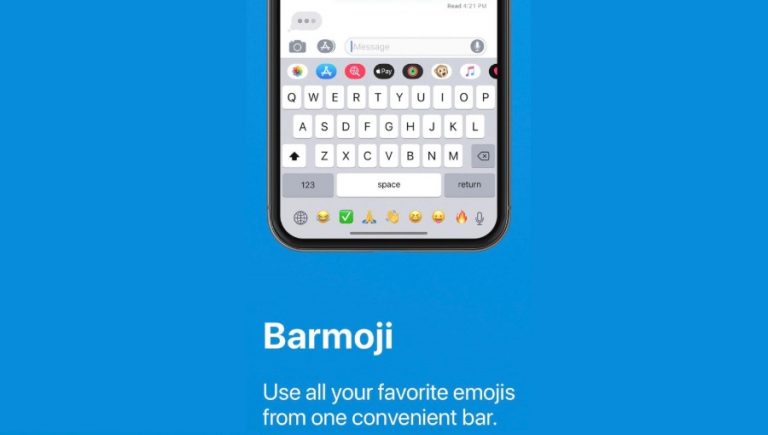
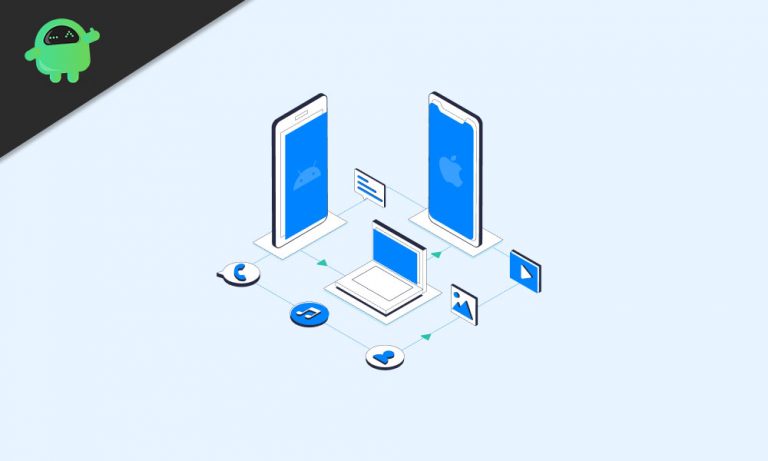
![Как остановить всплывающую рекламу на iPhone [Easy Steps]](https://pazd.ru/wp-content/uploads/2020/10/how-to-stop-pop-up-ads-on-iphone-easy-steps-768x461.jpg)